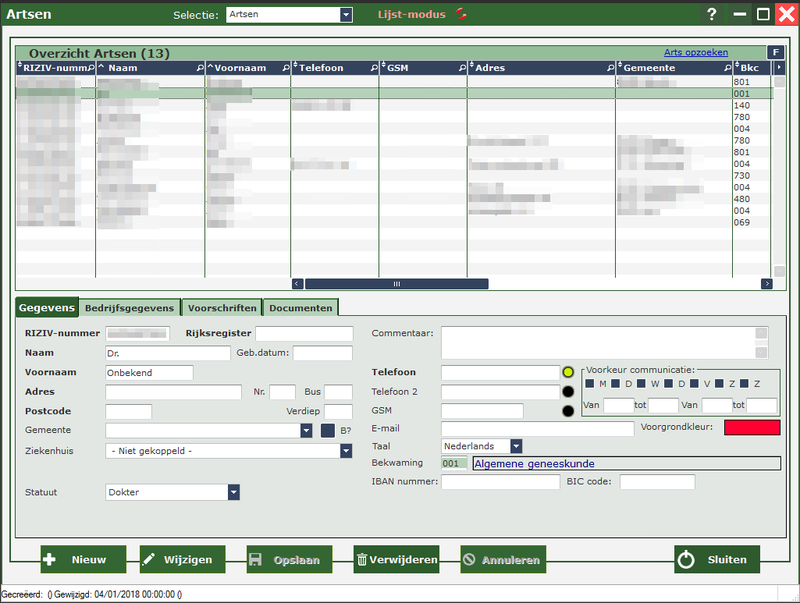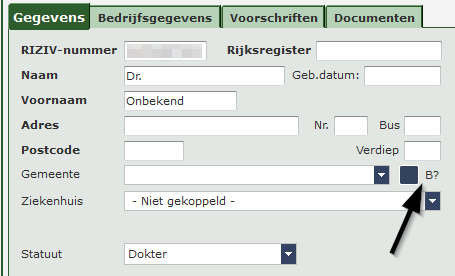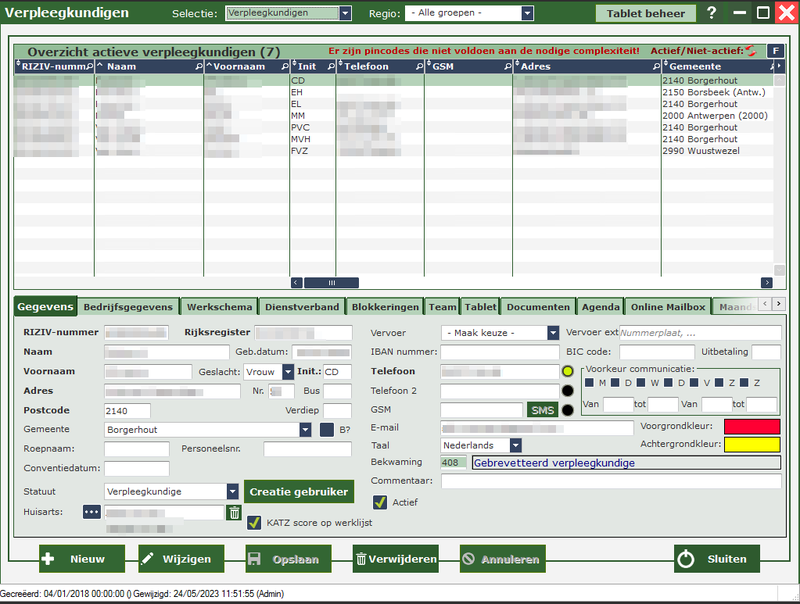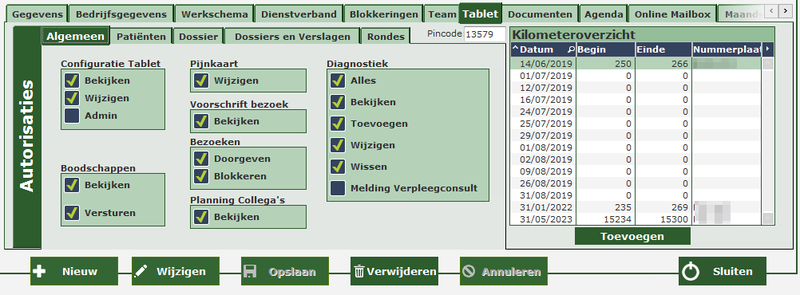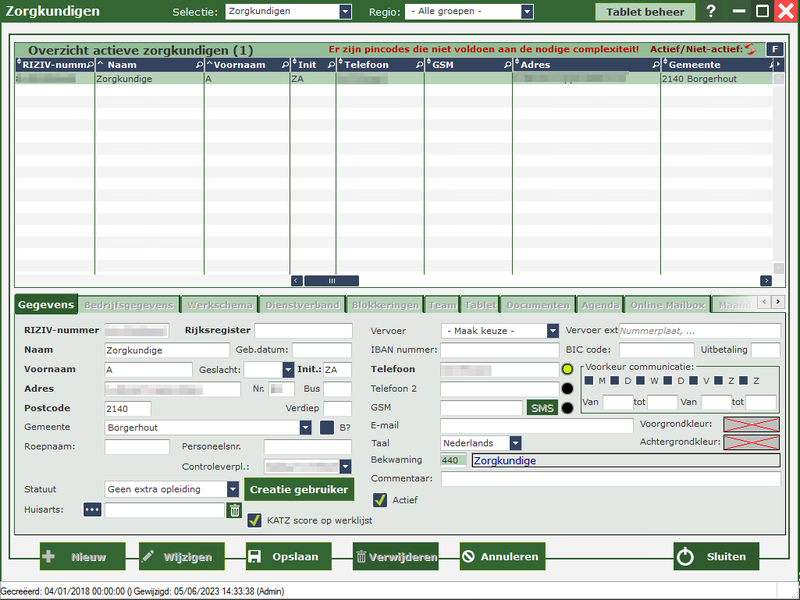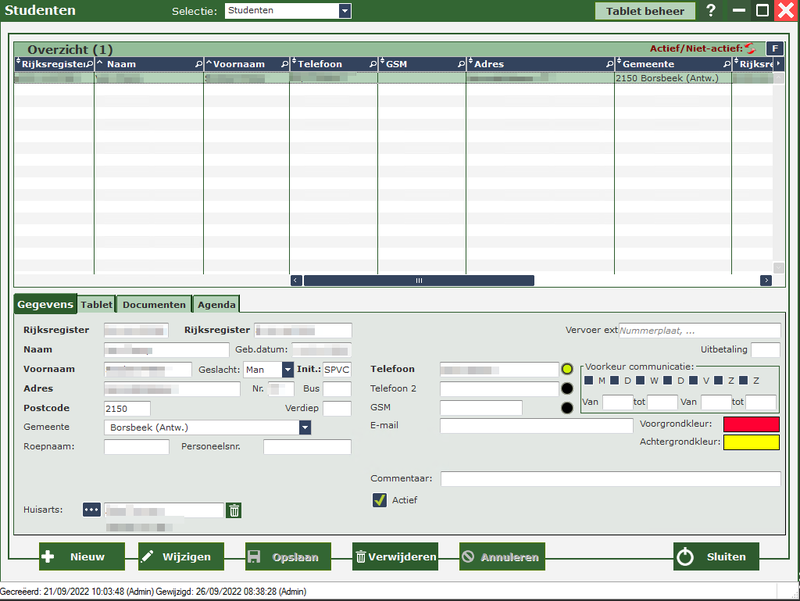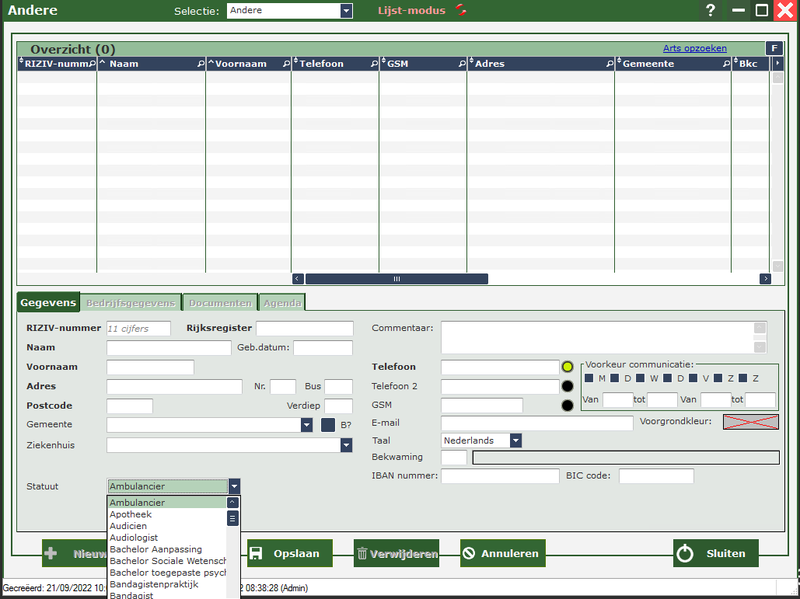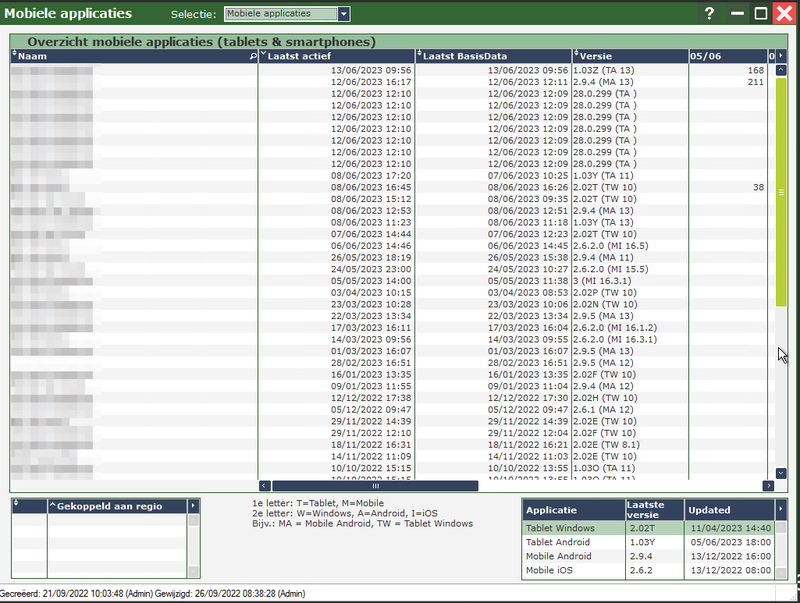Hp Artsen/personeel: verschil tussen versies
(→Artsen) |
|||
| (22 tussenliggende versies door dezelfde gebruiker niet weergegeven) | |||
| Regel 1: | Regel 1: | ||
Wanneer u het tabblad 'Artsen Personeel' opent, krijgt u het volgende scherm (= beheerscherm voor alle zorgverstrekkers met een [[RIZIV-nummer]]: artsen, verpleegkundigen en zorgkundigen): | Wanneer u het tabblad 'Artsen Personeel' opent, krijgt u het volgende scherm (= beheerscherm voor alle zorgverstrekkers met een [[RIZIV-nummer]]: artsen, verpleegkundigen en zorgkundigen): | ||
[[Bestand: Personeel.png| | [[Bestand: Personeel.png|800px]] | ||
Bovenaan kiest u bij '''Selectie''' welk type zorgverstrekker u wil zien. Afhankelijk van het type zorgverstrekker krijgt u andere functionaliteiten en tabbladen te zien. U kan kiezen tussen '''artsen, verpleegkundigen, zorgkundigen, studenten, andere en mobiele applicaties'''. Wanneer u gekozen heeft, krijgt u een lijst van verstrekkers met persoonlijke gegevens. U kan ook selecteren op '''regio'''. | Bovenaan kiest u bij '''Selectie''' welk type zorgverstrekker u wil zien. Afhankelijk van het type zorgverstrekker krijgt u andere functionaliteiten en tabbladen te zien. U kan kiezen tussen '''artsen, verpleegkundigen, zorgkundigen, studenten, andere en mobiele applicaties'''. Wanneer u gekozen heeft, krijgt u een lijst van verstrekkers met persoonlijke gegevens. U kan ook selecteren op '''regio'''. | ||
| Regel 10: | Regel 10: | ||
== Artsen == | |||
Bovenaan kan u bij ''Selectie'' via het pijltje '''Artsen''' selecteren. | Bovenaan kan u bij ''Selectie'' via het pijltje '''Artsen''' selecteren. | ||
| Regel 18: | Regel 18: | ||
<br/> Gegevens die vetgedrukt zijn, zijn '''verplicht''' in te vullen. | <br/> Gegevens die vetgedrukt zijn, zijn '''verplicht''' in te vullen. | ||
[[Bestand:Personeel.png| | [[Bestand:Personeel.png|800px]] | ||
Via de link ''Arts opzoeken'' | Via de link '''Arts opzoeken''' rechts bovenaan kan u een '''arts op naam of riziv-nummer opzoeken''' en toevoegen. Ook als u een riziv-nummer ingeeft zal er getracht worden de arts op te zoeken. | ||
[[Bestand: Arts_opzoeken.png|200px]] | |||
''Nota'': om een '''buitenlandse arts''' in te voeren gebruikt u het '''riziv-nummer 10000007001''' (de laatste 3 cijfers mogen verschillen, zo kan u er eventueel meerdere toevoegen) én duidt u het '''vinkje''' aan bij '''B?''' (buitenland). | |||
[[Bestand: Buitenland.png|600px]] | |||
==== Bedrijfsgegevens | == Verpleegkundigen == | ||
Van zodra u een verpleegkundige selecteert, kan u in de onderste helft van het scherm de '''gegevens''' zien per verpleegkundige. | |||
Met de '''tabbladen''' kan u dan '''verder in detail''' de gegevens aanvullen. | |||
[[Bestand:Personeel1.png|800px]] | |||
''NOTA:'' Via de knop '''Creatie gebruiker''' kan men een '''gebruikersnaam en wachtwoord instellen''' om in te loggen in de '''Care-Ace Nood-App'''. | |||
=== Bedrijfsgegevens === | |||
In het geval van een zelfstandige verpleegkundige, kan hier de historiek van de bedrijfsgegevens ingevuld worden. | In het geval van een zelfstandige verpleegkundige, kan hier de historiek van de bedrijfsgegevens ingevuld worden. | ||
Bij de afdruk van de verdeling worden Bedrijfsnaam en KBO-nummer hier mee op afgedrukt, afhankelijk van de begin- en einddatum. | Bij de afdruk van de verdeling worden Bedrijfsnaam en KBO-nummer hier mee op afgedrukt, afhankelijk van de begin- en einddatum. | ||
==== Dienstverband | ===Werkschema=== | ||
Hier kan u het werkschema van de verstrekker '''bekijken, wijzigen, verwijderen of opstellen'''. Hier wordt in de planning rekening mee gehouden. | |||
=== Dienstverband === | |||
Hier kan men de historiek van het dienstverband invullen, zoals wanneer de verstrekker bij de praktijk is gestart en type dienstverband (hoofdberoep, bijberoep, loondienst, project, andere). Deze gegevens worden gebruikt bijvoorbeeld bij de kwartaalsubsidies en jaaroverzicht van de agenda. | Hier kan men de historiek van het dienstverband invullen, zoals wanneer de verstrekker bij de praktijk is gestart en type dienstverband (hoofdberoep, bijberoep, loondienst, project, andere). Deze gegevens worden gebruikt bijvoorbeeld bij de kwartaalsubsidies en jaaroverzicht van de agenda. | ||
==== Team | ===Blokkeringen=== | ||
=== Team === | |||
Koppeling van de verstrekker aan een bepaald team/regio. | Koppeling van de verstrekker aan een bepaald team/regio. | ||
=== Tablet === | |||
Hier kan men tevens de autorisatie instellen van wat de verpleegkundige al dan niet mag doen in de tablet | Hier kan men tevens de '''autorisatie instellen''' van wat de verpleegkundige al dan niet mag doen in de tablet raadplegen en wijzigen. Men kan de autorisatie aanpassen voor verschillende onderdelen (per tabblad): | ||
[[Bestand: | [[Bestand:Autorisatie.png|800px]] | ||
''Algemeen:'' | |||
* Configuratie tablet wijzigen of bekijken. Admin geeft de mogelijkheid om de configuratie te open bij het inloggen om de tablet van verpleegkundige te kunnen wisselen. | * Configuratie tablet wijzigen of bekijken. Admin geeft de mogelijkheid om de configuratie te open bij het inloggen om de tablet van verpleegkundige te kunnen wisselen. | ||
* Boodschappen versturen | * Boodschappen versturen en bekijken | ||
* Pijnkaart wijzigen | * Pijnkaart wijzigen | ||
* Voorschrift bezoek | * Voorschrift bezoek bekijken | ||
* Bezoeken doorgeven of blokkeren | * Bezoeken doorgeven of blokkeren | ||
* Diagnostiek | * Diagnostiek | ||
* Planning collega's bekijken: in het 5e tabblad 'Rondes' kan je dan instellen welke rondes ze mogen bekijken en/of wijzigen. | * Planning collega's bekijken: in het 5e tabblad 'Rondes' kan je dan instellen welke rondes ze mogen bekijken en/of wijzigen. | ||
''Patiënten:'' Contacten, medisch personeel, blokkering | |||
''Dossier:'' Voorschriften, anamnese, medicatie | |||
''Dossiers en verslagen:'' Dossiers (wondzorg, diabetes, verpleegconsult...) bekijken, toevoegen, wijzigen of wissen | |||
''Rondes:'' Raadplegen of wijzigen via 'Planning collega's'. '''Opgelet:''' de aangeduide rondes hebben een extra functie indien de tablet is ingesteld op ronde in plaats van verstrekker. Wanneer een tablet is ingesteld op ronde X, dan kunnen de verstrekkers die toegang hebben tot die ronde X (raadplegen of wijziging) gekozen worden als uitvoerder van een bezoek. | |||
Ook de pincode om in te loggen in de tablet wordt hier ingegeven, naast het tabblad Rondes. Deze pincode moet bestaan uit minimum 5 cijfers, mogen niet opeenvolgend zijn (12345) en niet alle 5 hetzelfde (11111). | Ook de '''pincode''' om in te loggen in de tablet wordt hier ingegeven, naast het tabblad Rondes. Deze pincode moet bestaan uit '''minimum 5 cijfers''', mogen niet opeenvolgend zijn (12345) en niet alle 5 hetzelfde (11111). | ||
=== Documenten === | |||
Documenten gekoppeld aan de verstrekker. | Documenten gekoppeld aan de verstrekker. | ||
=== Agenda === | |||
Overzicht van alle afspraken in de agenda waaraan de verstrekker heeft deelgenomen. | Overzicht van alle afspraken in de agenda waaraan de verstrekker heeft deelgenomen. | ||
==== Maandstaten | ===Online Mailbox=== | ||
=== Maandstaten === | |||
Overzicht van de maandstaten met tijdstip verzonden en bevestigd. | Overzicht van de maandstaten met tijdstip verzonden en bevestigd. | ||
== Zorgkundigen == | |||
Dit is quasi hetzelfde als bij de verpleegkundigen. | Dit is '''quasi hetzelfde''' als bij de '''verpleegkundigen'''. | ||
Het verschil is enkel dat u onderaan ook een '''controleverpleegkundige''' kan '''ingeven'''. Het is echter wel mogelijk om later in de planning een andere controleverpleegkundige aan te duiden op dag/ronde-basis. | |||
U kan ook aanduiden of de zorgkundige de '''extra 150 uren opleiding''' heeft gehad zodat hij/zij meer verpleegkundige zorgen mag uitvoeren (WA, GM, IZ, MP en WO). | |||
[[Bestand: Personeel2.png|800px]] | |||
==Studenten== | |||
Gelijkaardig als bij een zorgkundige. U kan wel minder invullen dan bij een zorgkundige. | |||
[[Bestand: Personeel3.png|800px]] | |||
==Andere== | |||
Hier kan u '''andere zorgverstrekkers''', die geen arts, verpleegkundige, zorgkundige of student is, toevoegen. | |||
[[Bestand: Personeel4.png|800px]] | |||
=== | ==Mobiele applicaties== | ||
Geeft een '''overzicht van de tablets en smartphones''' in uw praktijk met hun activiteit. | |||
[[Bestand:Personeel5.png|800px]] | |||
In kolom 1 ziet u de naam van de verstrekker. | |||
<br/>In kolom 2 kan u zien wanneer de verstrekker voor het laatst actief was. | |||
<br/>In kolom 3 vindt u de laatste basisdate terug. | |||
<br/>In kolom 4 ziet u de versie die de verstrekker gebruikt. | |||
1e letter: T=Tablet, M=Mobile | |||
2e letter: W=Windows, A=Android, I=iOS | |||
[[Category:Care-Ace|1_01]] | [[Category:Care-Ace|1_01]] | ||
Versie van 14 jun 2023 13:47
Wanneer u het tabblad 'Artsen Personeel' opent, krijgt u het volgende scherm (= beheerscherm voor alle zorgverstrekkers met een RIZIV-nummer: artsen, verpleegkundigen en zorgkundigen):
Bovenaan kiest u bij Selectie welk type zorgverstrekker u wil zien. Afhankelijk van het type zorgverstrekker krijgt u andere functionaliteiten en tabbladen te zien. U kan kiezen tussen artsen, verpleegkundigen, zorgkundigen, studenten, andere en mobiele applicaties. Wanneer u gekozen heeft, krijgt u een lijst van verstrekkers met persoonlijke gegevens. U kan ook selecteren op regio.
U kan in de lijst selecteren. Onderaan in het kader krijgt u dan alle gegevens te zien. U kan ook op de andere mappen drukken: bedrijfsgegevens, werkschema, dienstverband, blokkeringen, team, tablet, documenten, agenda, online mailbox en maandstaten.
De gegevens die verplicht ingevuld moeten zijn, staan in het vetgedrukt.
Artsen
Bovenaan kan u bij Selectie via het pijltje Artsen selecteren.
Als u een arts selecteert (groene balk verschijnt) ziet u in de onderste helft van het scherm de gegevens van deze arts: RIZIV-nummer, rijksregisternummer, naam, adres, eventueel gekoppeld aan een bepaald ziekenhuis.
Via de knoppen onderaan kan u gegevens wijzigen of verwijderen + een nieuwe arts toevoegen.
Gegevens die vetgedrukt zijn, zijn verplicht in te vullen.
Via de link Arts opzoeken rechts bovenaan kan u een arts op naam of riziv-nummer opzoeken en toevoegen. Ook als u een riziv-nummer ingeeft zal er getracht worden de arts op te zoeken.
Nota: om een buitenlandse arts in te voeren gebruikt u het riziv-nummer 10000007001 (de laatste 3 cijfers mogen verschillen, zo kan u er eventueel meerdere toevoegen) én duidt u het vinkje aan bij B? (buitenland).
Verpleegkundigen
Van zodra u een verpleegkundige selecteert, kan u in de onderste helft van het scherm de gegevens zien per verpleegkundige. Met de tabbladen kan u dan verder in detail de gegevens aanvullen.
NOTA: Via de knop Creatie gebruiker kan men een gebruikersnaam en wachtwoord instellen om in te loggen in de Care-Ace Nood-App.
Bedrijfsgegevens
In het geval van een zelfstandige verpleegkundige, kan hier de historiek van de bedrijfsgegevens ingevuld worden.
Bij de afdruk van de verdeling worden Bedrijfsnaam en KBO-nummer hier mee op afgedrukt, afhankelijk van de begin- en einddatum.
Werkschema
Hier kan u het werkschema van de verstrekker bekijken, wijzigen, verwijderen of opstellen. Hier wordt in de planning rekening mee gehouden.
Dienstverband
Hier kan men de historiek van het dienstverband invullen, zoals wanneer de verstrekker bij de praktijk is gestart en type dienstverband (hoofdberoep, bijberoep, loondienst, project, andere). Deze gegevens worden gebruikt bijvoorbeeld bij de kwartaalsubsidies en jaaroverzicht van de agenda.
Blokkeringen
Team
Koppeling van de verstrekker aan een bepaald team/regio.
Tablet
Hier kan men tevens de autorisatie instellen van wat de verpleegkundige al dan niet mag doen in de tablet raadplegen en wijzigen. Men kan de autorisatie aanpassen voor verschillende onderdelen (per tabblad):
Algemeen:
- Configuratie tablet wijzigen of bekijken. Admin geeft de mogelijkheid om de configuratie te open bij het inloggen om de tablet van verpleegkundige te kunnen wisselen.
- Boodschappen versturen en bekijken
- Pijnkaart wijzigen
- Voorschrift bezoek bekijken
- Bezoeken doorgeven of blokkeren
- Diagnostiek
- Planning collega's bekijken: in het 5e tabblad 'Rondes' kan je dan instellen welke rondes ze mogen bekijken en/of wijzigen.
Patiënten: Contacten, medisch personeel, blokkering
Dossier: Voorschriften, anamnese, medicatie
Dossiers en verslagen: Dossiers (wondzorg, diabetes, verpleegconsult...) bekijken, toevoegen, wijzigen of wissen
Rondes: Raadplegen of wijzigen via 'Planning collega's'. Opgelet: de aangeduide rondes hebben een extra functie indien de tablet is ingesteld op ronde in plaats van verstrekker. Wanneer een tablet is ingesteld op ronde X, dan kunnen de verstrekkers die toegang hebben tot die ronde X (raadplegen of wijziging) gekozen worden als uitvoerder van een bezoek.
Ook de pincode om in te loggen in de tablet wordt hier ingegeven, naast het tabblad Rondes. Deze pincode moet bestaan uit minimum 5 cijfers, mogen niet opeenvolgend zijn (12345) en niet alle 5 hetzelfde (11111).
Documenten
Documenten gekoppeld aan de verstrekker.
Agenda
Overzicht van alle afspraken in de agenda waaraan de verstrekker heeft deelgenomen.
Online Mailbox
Maandstaten
Overzicht van de maandstaten met tijdstip verzonden en bevestigd.
Zorgkundigen
Dit is quasi hetzelfde als bij de verpleegkundigen.
Het verschil is enkel dat u onderaan ook een controleverpleegkundige kan ingeven. Het is echter wel mogelijk om later in de planning een andere controleverpleegkundige aan te duiden op dag/ronde-basis. U kan ook aanduiden of de zorgkundige de extra 150 uren opleiding heeft gehad zodat hij/zij meer verpleegkundige zorgen mag uitvoeren (WA, GM, IZ, MP en WO).
Studenten
Gelijkaardig als bij een zorgkundige. U kan wel minder invullen dan bij een zorgkundige.
Andere
Hier kan u andere zorgverstrekkers, die geen arts, verpleegkundige, zorgkundige of student is, toevoegen.
Mobiele applicaties
Geeft een overzicht van de tablets en smartphones in uw praktijk met hun activiteit.
In kolom 1 ziet u de naam van de verstrekker.
In kolom 2 kan u zien wanneer de verstrekker voor het laatst actief was.
In kolom 3 vindt u de laatste basisdate terug.
In kolom 4 ziet u de versie die de verstrekker gebruikt.
1e letter: T=Tablet, M=Mobile
2e letter: W=Windows, A=Android, I=iOS